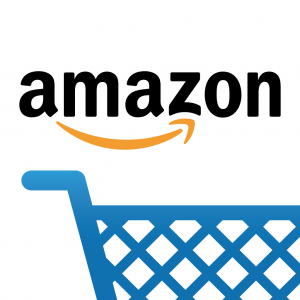2021.07.28
KNOWLEDGE
【Googleマイビジネス】5分で出来る登録手順を解説!MEOや店舗集客に必須のツール
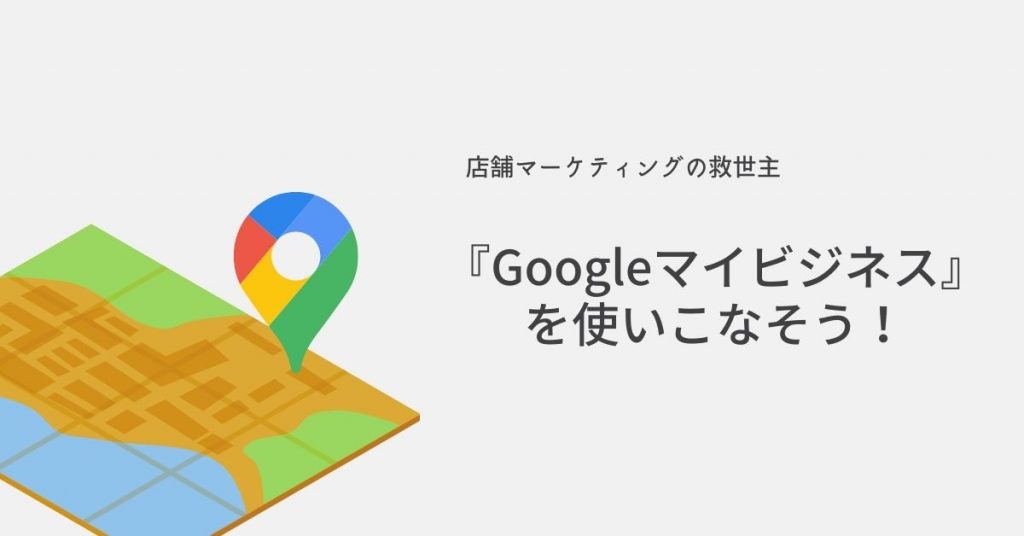
1.Googleマイビジネスは無料で使える!
Googleマイビジネスは、完全無料で使えるマーケティングツールです。
Googleマップに店舗情報や、口コミなどを掲載できるため、Googleで検索をするユーザーにリーチすることができます。
今回は、マーケティングに必須ともいえるGoogleマイビジネスについて登録手順をまとめました。
1-1.Googleマイビジネスを登録した方が良い業種
・小売店(アパレル、生活雑貨、スーパー)
・美容院、理髪店
・脱毛サロン、マッサージ、整体
・ジム、ヨガ教室
・スポーツ教室
・病院、歯科医院
・不動産、仲介
・住宅展示場
・ディーラー、中古車
・アミューズメント施設、遊園地
・パチンコ店
・学校
・塾
・中古買取
・引越し、不用品回収
・クリーニング店
・弁護士、税理士事務所
・書店、ネットカフェ
など
2.Googleマイビジネスの登録手順
2-1.ビジネス名を入力する
まず、Googleマイビジネスにアクセスして、ビジネスで使用するGoogleアカウントにログインしましょう。
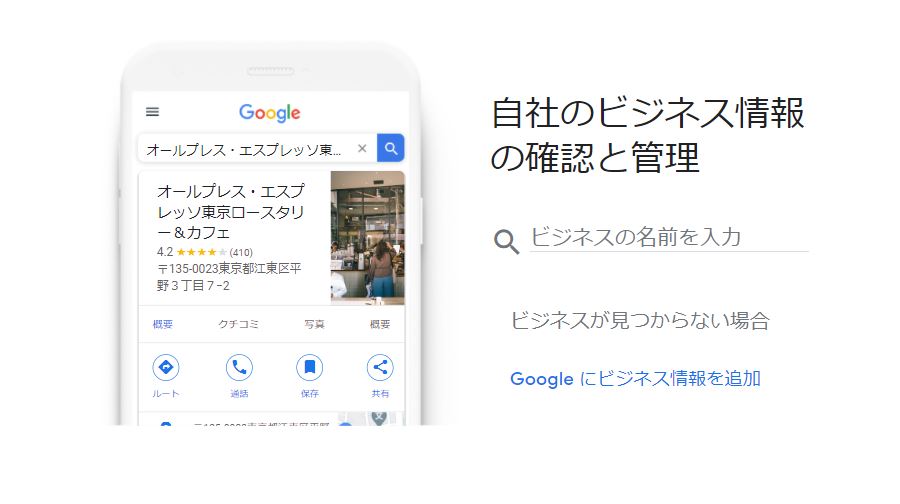
「ビジネス名」を入力します。
ビジネス名とは、サービス名やブランド、店舗名、会社名が該当します。
必ずしも会社名や団体名である必要はございません。
ただし、他店の名前などと被りの無いようにし、ユーザーから見て誤解の無いビジネス名を設定することを心がけましょう。
また、同じ会社でもサービスや店舗ごとに複数のGoogleマイビジネスを作成&管理することができます。
2-2.ビジネスカテゴリを選択する
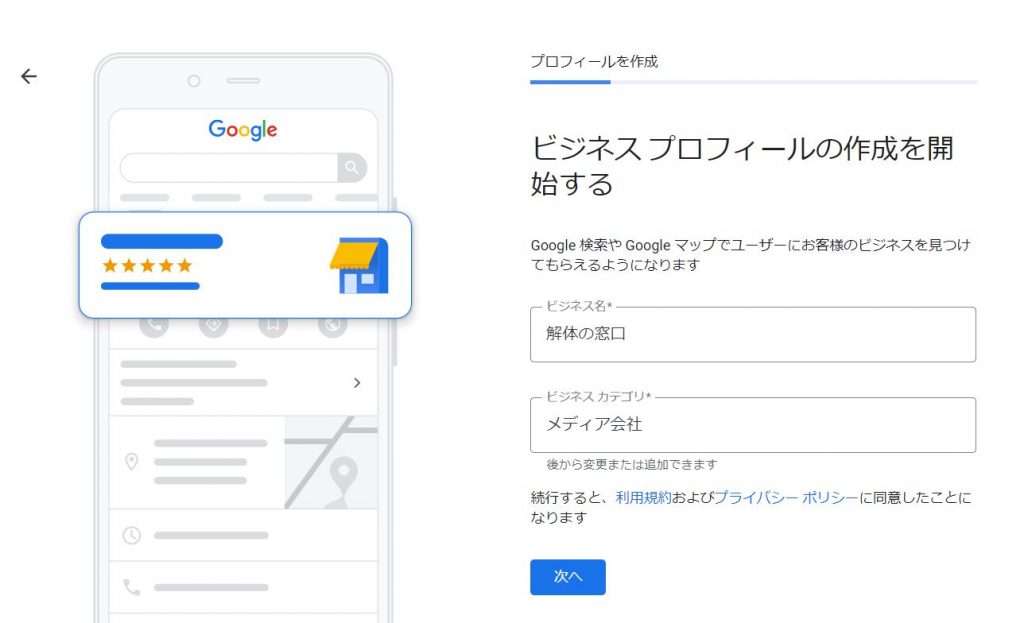
入力箇所がプルダウンになっていないので、わかりにくいですが、文字を打ち込むと、任意のカテゴリーを選択できます。
後で変更もできるので、ひとまず当てはまるカテゴリーを選択しましょう。
もし迷ったら、Google検索で他店舗や競合名を検索して、他店の設定を見て参考にしましょう。
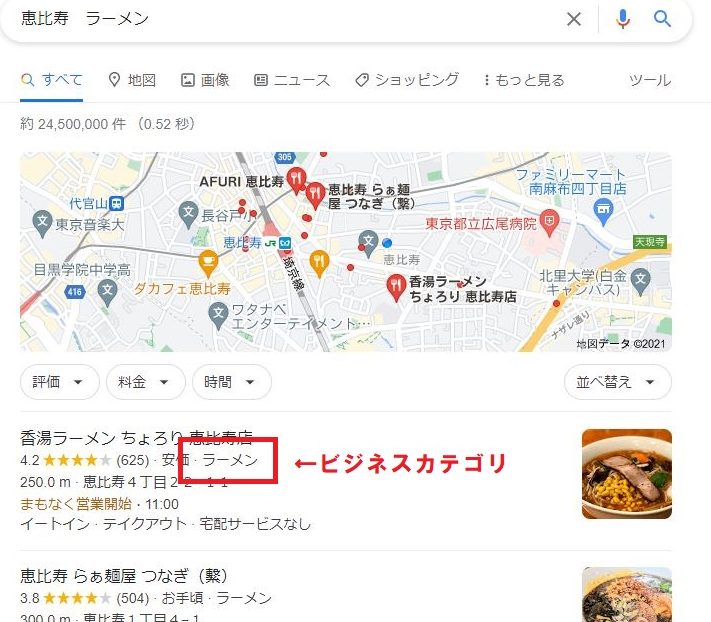
2-3.電話番号・ウェブサイトのURLを登録
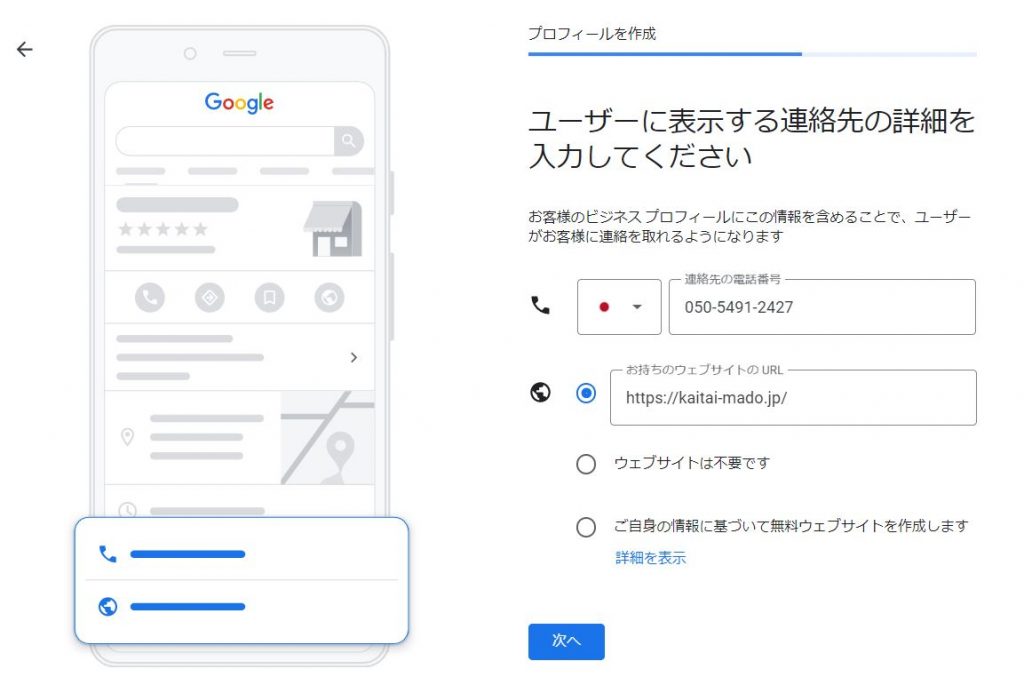
電話番号とウェブサイト(ホームページ等)のURLを登録します。
ウェブサイトのURLは登録しなくても大丈夫ですが、何かしらサービスページをお持ちであれば登録しておくことをお勧めします。
2-4.ハガキの郵送確認

最後に、登録した住所へハガキの郵送を設定します。
※本人確認のフローです。必ず実施しなければなりません。
また、アカウント開設後もこちらのハガキ確認が完了していないとGoogleMapに情報が公開されませんので、できるだけ早めに完了させましょう。
Googleからのハガキは2~3週間ほどで届きます。
3.Googleマイビジネスは1つの看板。SEOやGoogle広告、SNS運用、と併用しよう。

よく「リスティング広告だけ」とか「Youtubeで簡単集客」とか「SEOこそ至高」とか1つの手段をさも完璧な手法であるかのように表現していることがありますが、それは全くの間違いです。
もちろん突き詰めるのは良いことですが、それぞれの手段には適材適所が存在します。Googleマイビジネスもその一つです。やれることは全てやってマーケティングなのです。
GPSやウェアラブル端末、ビーコンなど位置情報を活用したサービスは充実し今後も需要が拡大していく分野だと思います。登録自体は5分でできるので、是非今後のビジネス活動に役立ててみてください。
4.おまけ:GoogleマイビジネスをGoogle広告と連携し広告配信をする方法
Googleマイビジネスの情報を活用して、Google広告を始めるには、まずGoogle広告アカウントを取得しましょう。
GoogleマイビジネスとGoogle広告を管理するGmailアドレスは同じものを活用しましょう。
ログイン状態であればスムーズにGoogle広告を始めることができます。
4-1.「広告と広告表示オプション」から「住所表示オプション」を選択する
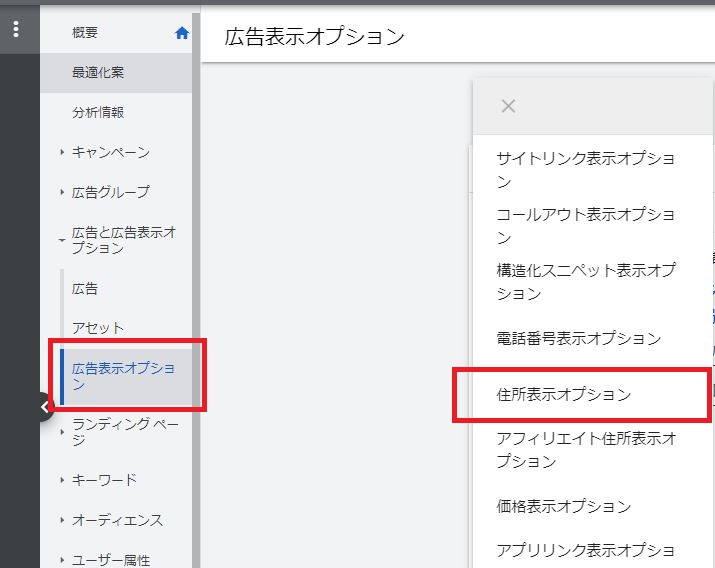
Googleマイビジネスを活用して配信できる広告はリスティング広告(検索連動型広告)になります。住所表示オプションという項目で任意のGoogleマイビジネスアカウントを選択することで、Google検索のメイン画面だけではなく、GoogleMapで検索した際にも広告表示することが可能です。
住所表示オプションを活用した広告を「ローカル検索広告」といいます。
詳しくは別記事でもまとめておりますのでご覧ください。
関連記事
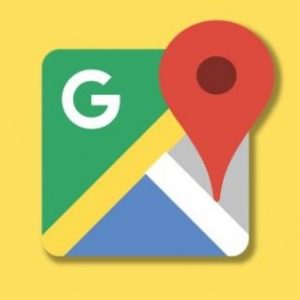
【2020最新】Googleマップに広告?5分で分かる「ローカル検索広告」とは
Googleマップに表示される広告を見たことはありませんか? Googleマップに表示されている広告は「ローカ…
4-2.連携したいGoogleマイビジネスアカウントを選択する
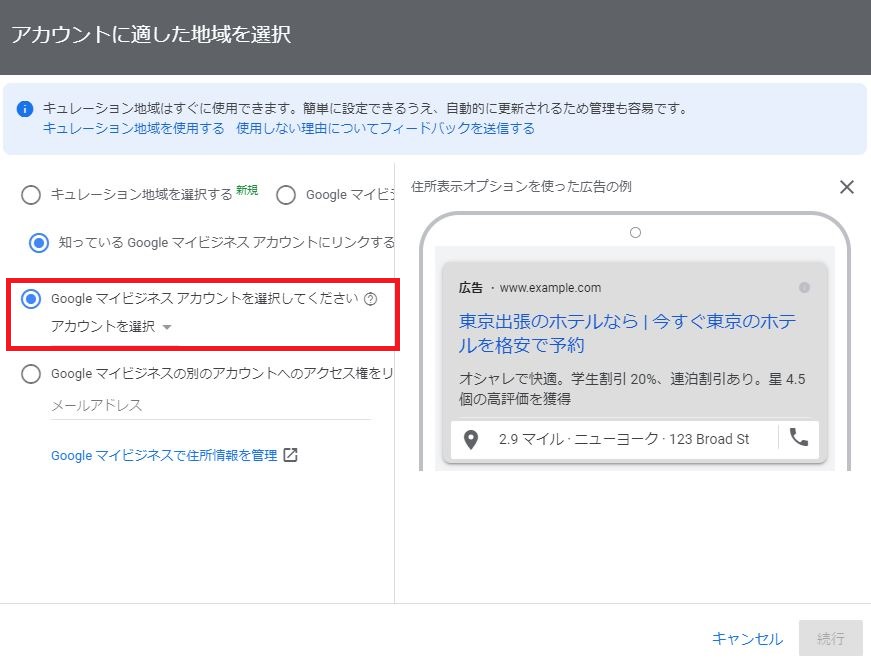
Googleマイビジネスを管理しているGoogleアカウントを選択します。Googleマイビジネスを管理しているGoogleアカウントでログインした状態で、Google広告にアクセスしているとスムーズです。
連携が完了したら、通常通り検索広告を作成し、住所表示オプションを設定することで配信設定も完了です。
※注意:住所表示オプションはリスティング(検索)広告の一部機能ですので、必ず通常の検索広告と一緒に配信されます。
5.Googleマイビジネスと広告を併用したマーケティング支援
いかがでしたでしょうか?
Googleマイビジネスの活用は案外簡単にできるとご理解いただけたのではないでしょうか?
ただ、やはり重要なのは作成後、誰がどのように運用して集客成果をあげていくか?ではないでしょうか?
もちろん作成しただけではあまり集客効果が期待できません。
適切頻度での更新、情報の充実、広告の活用等々…やるべきことを挙げるときりがありません。
もし、広告を活用した集客方法にお困りでしたら、是非お気軽に弊社の無料相談をご活用ください!